拆分单元格,对角在Microsoft Excel 2016
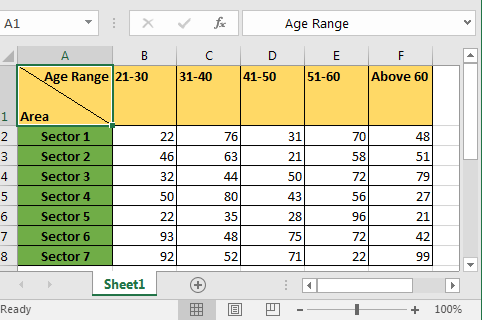
事实是,您无法在excel中将对角线一分为二,但可以使它看起来像上图所示被拆分。
假设您在不同地区进行了一项调查,以了解几个年龄段的人口。在单元格A1中,您编写了“年龄范围区域”。您希望Excel将单元格分为两部分,以在列标题中显示“年龄范围”,在行标题中显示“面积”。
首先,让我们将Cell A1分为两部分。现在在excel 2016中将单元格分成两半,我们将使用excel技巧。请按照以下步骤操作:
。右键单击A1并选择格式化单元格,也可以使用CTRL + 1 excel快捷方式来格式化单元格。
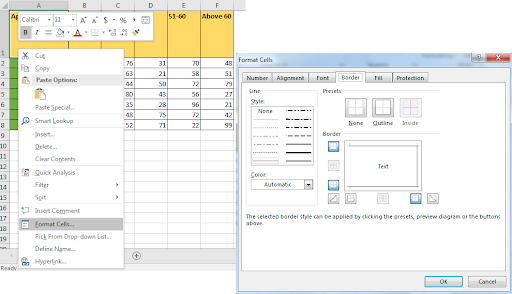
。转到边界选项卡,然后选择对角线边界线。有两种选择。它不会拆分单元格,但会在单元格中绘制一条对角线。
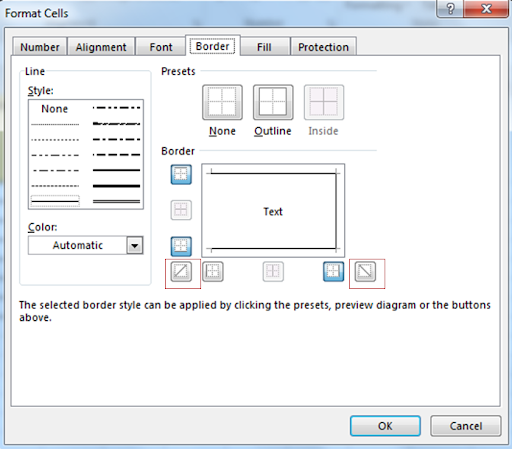
。点击确定按钮。完成了。但这不是我们想要做的。
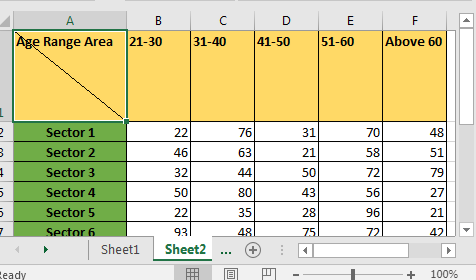
。现在,我们需要在此处处理文本。要在单元格中的excel中分隔单词,我们使用Alt + Enter命令。此excel命令在单元格中输入新行。
选择A1。
转到编辑栏,然后将光标置于“年龄范围”和“区域”之间。
按Alt + Enter,重复此操作,直到对结果满意为止。
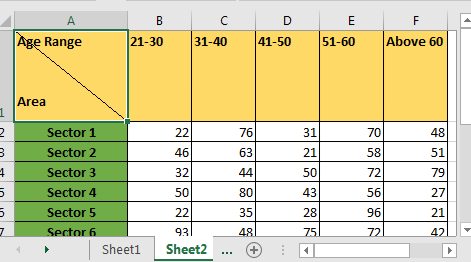
。要将文本对齐到单元格的右边,请在其前面添加空格。在我们的示例中,我们在“年龄范围”之前添加空格。完成了。
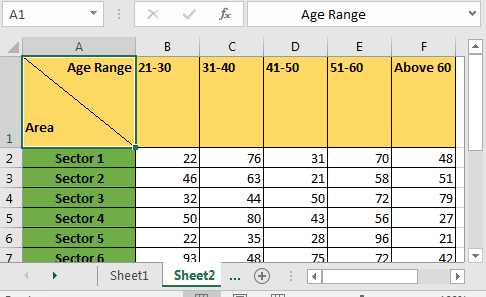
现在看起来不错。这是Excel中的一项临时措施,可将对角线的单元格拆分成两半。您实际上无法同时在两个部分上工作,但从外观上看,它似乎是分开的。
相关文章:
link:/ excel-format-how-to-如何在Excel中应用边框[如何在Excel中应用边框]
link:/ excel-format-how-to-如何在Excel中切换行和列[如何在Excel中切换行和列]
link:/ excel-date-and-time-excel-将十进制秒转换为时间格式[Excel将十进制秒转换为时间格式]
热门文章:
link:/ vlookup-functions / formulas-and-functions-introduction- [Excel中的VLOOKUP函数]